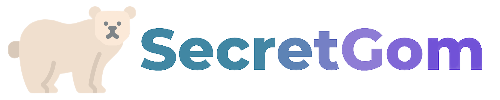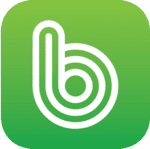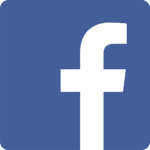컴퓨터 그래픽 카드는 인터넷 서핑 정도의 목적이라면 어떤 것을 사용해도 상관없지만, 게임이나 고화질 영상을 볼 때는 중요한 부품 중 하나입니다.
또한 4k 모니터나 여러대의 모니터를 사용할 때에도 그에 맞는 그래픽 카드가 받쳐줘야 하기 때문에 모니터를 구매하기 전에 자신이 사용하는 그래픽 카드를 확인해 볼 필요가 있습니다.
1. 장치관리자에서 그래픽 카드 확인
그래픽 카드를 확인하는 가장 쉽고 빠른 방법은 장치관리자에서 확인하는 방법입니다.
장치관리자란 말그대로 컴퓨터에 어떤 장치들이 설치되어 구동되고 있는지를 확인하는 곳을 말합니다.
Step1 시작 버튼 위에서 마우스 우클릭을 해서 장치관리자에 들어갑니다. 윈도우10을 사용하신다면 제어판에서 확인 하실 수 있습니다.
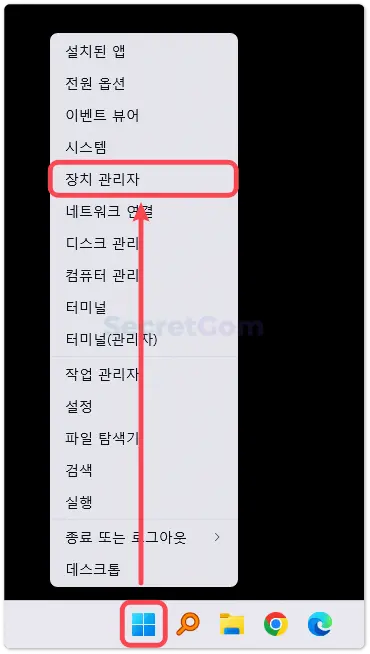
Step2 여러가지 장치 중에 디스플레이 어댑터를 클릭해보면 현재 내가 사용하고 있는 그래픽 카드를 확인 할 수 있습니다.
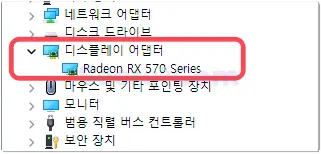
2. 컴퓨터 설정에서 그래픽 카드 확인
그래픽카드는 디스플레이 관련 부품이기 때문에 설정의 디스플레이 부분에도 정보가 표시됩니다.
Step1 바탕화면에서 마우스 우클릭 후 디스플레이 설정으로 들어갑니다.
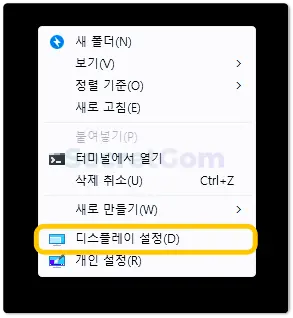
Step2 고급 디스플레이를 클릭합니다.
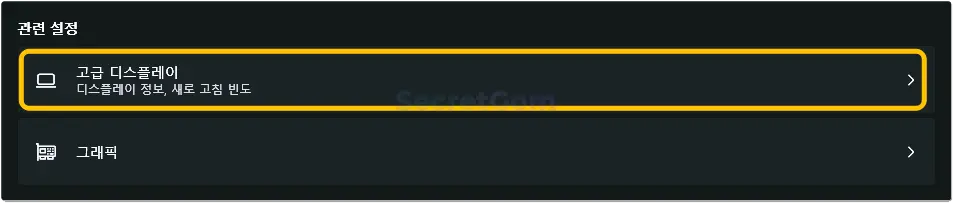
Step3 현재 사용하고 있는 모니터 정보가 나타나는데 모니터 이름 아래쪽에 그래픽 카드를 확인 할 수 있습니다.
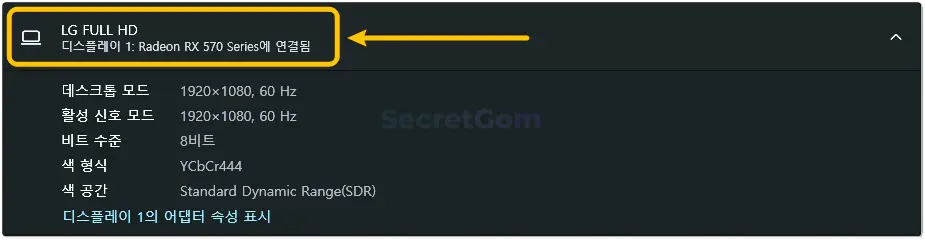
3. 프로그램으로 그래픽 카드 확인
컴퓨터와 관련해서 상태나 성능을 확인 할 수 있는 여러가지 프로그램이 있습니다. CPU-Z, HWMonitor, 3DP Chip 등의 프로그램들이 그런 것들입니다.
이런 프로그램들이 설치되어있다면 그래픽 카드는 물론이고, CPU나 RAM 등의 정보와 온도까지도 확인 할 수 있습니다.
하지만 단순히 지금 내 컴퓨터에 어떤 그래픽 카드가 장착되어 있는지만 확인하고 싶을 때에는 위의 2가지 방법으로도 충분히 확인 할 수 있기 때문에 굳이 설치할 필요는 없습니다.